Окно Edit Interpolation позволяет
Рисунок 6.7 Окно Edit Interpolation позволяет настроить интерполяцию вручную
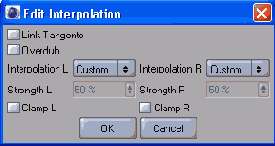
Следующие два пункта отвечают за скорость воспроизведения анимации. Если установлен флажок All Frames (Все кадры), программа будет пытаться проиграть все кадры анимации, при этом продолжительность воспроизведения будет зависеть от сложности сцены и мощности компьютера и может гораздо превышать реальную продолжительность анимации. Когда флажок отключен, Cinema 4D будет стремиться воспроизвести анимацию за реальное время, однако при этом будут отображаться не все кадры, например один или два кадра в секунду. Если установлен флажок Project, то анимация будет воспроизводиться с частотой смены кадров, которая задана в настройках программы. При этом также могут пропускаться некоторое кадры.
Ниже следуют значения частот смены кадров, которые вы можете выбрать для воспроизведения анимации. Эта функция не будет очень полезной, поскольку, если мощность компьютера позволяет проигрывать со скоростью, заданной в настройках программы, то следует использовать ее. Если же мощность системы не позволяет этого, то вы можете выбрать, проигрывать ли анимацию с реальной скоростью, но с пропущенными кадрами, или же проигрывать все кадры с меньшей скоростью. Возможность выбора частоты смены кадров может быть использована в отдельных случаях, когда нужно получить очень высокие или очень низкие частоты.
Все функции, выполняемые с помощью панели Animation, могут быть вызваны и в выпадающем меню Animation. Вы также можете определить характер воспроизведения: единичное (single), когда анимация проигрывается один раз, после чего воспроизведение останавливается, цикличное (cycle), когда анимация проигрывается непрерывно раз за разом, и пинг-понг (ping-pong), когда при достижении конца анимации воспроизведение продолжается в обратном направлении и так далее. Для настройки вызовите в меню Animation > Play Mode (Анимация > Режим воспроизведения), Рисунок 6.8, и выберите одну из опций Single, Cycle или Ping-Pong. Если вы установите флажок Preview Range (Диапазон предварительного просмотра), то будет воспроизводиться только участок, выделенный как область предварительного просмотра или видимая область, которая задается в окне Timeline (описано ниже).